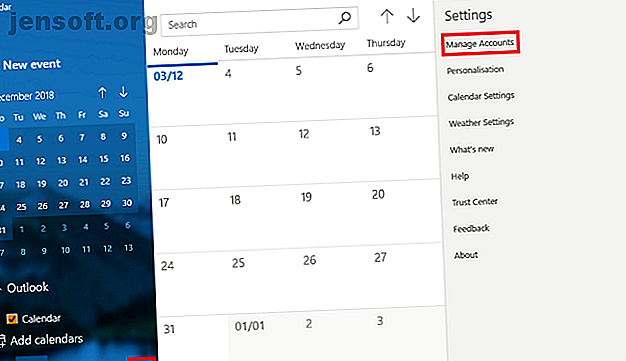
7 manieren om van Google Agenda uw Windows Desktop-agenda te maken
Advertentie
Gelukkig zijn de 'kalenderoorlogen' van Windows 8 verleden tijd. Het is weer mogelijk om uw agenda te beheren met behulp van ingebouwde Windows-tools.
Maar alleen omdat u de Windows-app kunt gebruiken, betekent dit niet dat u dat zou moeten doen . Je hebt opties! Afhankelijk van uw workflow hebben sommigen misschien zelfs de voorkeur boven de standaard Windows 10 Agenda-app.
Hier zijn zeven manieren om Google Agenda op uw Windows-bureaublad te bekijken. Helaas is er geen officiële Google Agenda-app voor Windows
1. Hoe Google Agenda toe te voegen aan de Windows Agenda-app
Ga als volgt te werk om uw Google Agenda toe te voegen aan de Windows Agenda-app:
- Klik op Start en zoek de app Agenda en open deze.
- Om uw Google-account toe te voegen, klikt u op Instellingen (tandwielpictogram, linkerbenedenhoek)> Accounts beheren> Account toevoegen .
- De app vraagt u om uw accountprovider te selecteren. Google wordt vermeld als een van de opties. Klik op Google en vul uw gegevens in.
- Klik op Volgende en Windows zorgt voor de rest.

Je zou nu al je Google-agenda's moeten zien onder 'Gmail' in het linkerdeelvenster van het hoofdscherm van de app. U kunt afspraken bewerken en nieuwe vermeldingen toevoegen op de standaardmanier.
Opmerking: de agenda-app is gebundeld met de e-mail-app in de Microsoft Store.
2. Maak een browserbladwijzer
Een andere voor de hand liggende methode is om een bladwijzer aan uw browser toe te voegen.
Als u Microsoft Edge gebruikt, navigeert u naar uw Google Agenda, klikt u op het sterpictogram in de adresbalk, selecteert u waar u de link wilt opslaan en klikt u op Toevoegen .
Voor eenvoudige toegang kunt u uw Favorietenbalk te allen tijde zichtbaar maken. Ga naar Instellingen> Bekijk favorieteninstellingen> Toon favorietenbalk en zet de schakelaar op Aan .

Als u Chrome gebruikt, is het proces nog beter. Ga naar de Chrome Web Store en installeer de Agenda-app. Hiermee krijgt u toegang tot uw agenda via de Apps- link in de browser of de Chrome App Launcher op uw taakbalk.
3. Maak een Google Agenda-snelkoppeling met Chrome
Als u de vorige stappen hebt gevolgd en de Agenda-app van de Chrome Web Store hebt geïnstalleerd, kunt u eenvoudig een link naar uw Windows-bureaublad of taakbalk toevoegen.
Open het app-menu van Chrome door op Apps te klikken in de bladwijzerbalk of door Chrome: // apps / in de adresbalk te typen. Zoek de app, klik met de rechtermuisknop op het pictogram en kies Snelkoppelingen maken .

Een nieuw venster vraagt u om uw beslissing te bevestigen. Klik op Maken en ga terug naar uw bureaublad. U zou nu een snelkoppeling moeten zien.
Als u niet van een rommelig bureaublad houdt, kunt u met de rechtermuisknop op de snelkoppeling klikken en Pin to Taskbar of Pin to Start selecteren . U kunt vervolgens de snelkoppeling op het bureaublad verwijderen.
4. Voeg uw Google-agenda toe aan Outlook
Als u een exemplaar van Outlook op uw computer hebt geïnstalleerd, kunt u uw Google-agenda's in de app importeren. Als u dit correct doet, hoeft u de Google-webapp nooit te gebruiken.
Opmerking: u moet dit proces herhalen voor elke afzonderlijke agenda in uw Google-account.
Allereerst moet je het privé-ICAL-webadres van je Google Agenda pakken (het is een van de manieren waarop je je Google Agenda met iedereen kunt delen Hoe je Google Agenda met iedereen te delen Hoe je Google Agenda met iedereen te delen We laten je drie opties zien om te delen uw Google-agenda. Met iCal kunnen zelfs gebruikers van Apple Agenda en Outlook uw planning bekijken. We leggen ook uit hoe u de toegang tot uw Google-agenda kunt intrekken. Lees meer). Meld u aan bij uw Google-agenda en ga naar Mijn agenda's> [Naam agenda]> Meer> Instellingen en delen .
Blader omlaag naar Agenda integreren en kopieer het geheime adres in ICAL- adres .

Start vervolgens Outlook en ga naar Bestand> Accountinstellingen> Accountinstellingen . Volg in het nieuwe venster internetkalenders> Nieuw en plak het ICAL-adres van Google.

U ziet nu enkele abonnementsopties. Geef de kalender een geschikte naam, pas de andere keuzes aan uw wensen aan en klik op OK .
U kunt uw nieuwe agenda vinden door op het pictogram Agenda linksonder in het hoofdvenster van Outlook te klikken. U kunt ook apps van derden gebruiken om Microsoft Outlook te synchroniseren met Google Calendar 7 Tools om Microsoft Outlook te synchroniseren met Google Calendar 7 Tools om Microsoft Outlook te synchroniseren met Google Calendar Om Outlook Calendar met Google te synchroniseren, hebt u goede tools nodig. We tonen u de beste om beide kalenders synchroon te houden. Lees verder .
5. Gebruik de Outlook Web App
Als u de Outlook-desktop-app niet hebt en in plaats daarvan vertrouwt op de web-app Microsoft Outlook Web Vs. Desktop: welke is het beste voor u? Microsoft Outlook Web Vs. Desktop: welke is het beste voor u? Outlook.com is een krachtige online e-mailclient die gratis wordt meegeleverd met Office Online. Maar kan Outlook op het web concurreren met zijn desktop-tegenhanger? Onze Outlook-vergelijking helpt u zelf te beslissen. Lees meer, maak je geen zorgen. Het is nog steeds mogelijk om uw Google Agenda toe te voegen.
Herhaal de bovenstaande stappen totdat u het geheime ICAL-adres van uw agenda krijgt. Open vervolgens de web-app en ga naar App-menu (linkerbovenhoek)> Agenda .
Om uw Google Agenda toe te voegen, klikt u op Ontdek agenda's in het linkerdeelvenster. Selecteer in het nieuwe venster in de rechterbenedenhoek van internet.
Plak ten slotte het gekopieerde ICAL-adres en geef de agenda een naam.

6. Mailbird
Mailbird is een van de beste desktop-e-mailclients De 5 beste gratis e-mailclients voor uw desktop-pc De 5 beste gratis e-mailclients voor uw desktop-pc Wilt u de beste gratis e-mailclient? We hebben de beste e-mailsoftware voor Windows, Mac en Linux samengesteld die u geen cent kost. Lees verder . Je kunt het eenvoudig gebruiken als een Google Agenda-app voor Windows,
De gratis versie van de app kan worden gesynchroniseerd met elke IMAP- of POP-e-mailservice en kan worden geïntegreerd met verschillende andere productiviteitsservices zoals Dropbox en Google Drive. Het nadeel is dat het slechts drie accounts ondersteunt.
Als u de eenmalige vergoeding van $ 59 betaalt, kunt u een onbeperkt aantal e-mailaccounts toevoegen en nieuwe functies ontgrendelen, zoals een uniforme inbox, een e-mail sluimerknop en ondersteuning voor een snel voorbeeld van bijlagen.
7. Agendasynchronisatie

De vorige benaderingen laten allemaal uw Google Agenda en uw Outlook-agenda als afzonderlijke entiteiten, zelfs als ze beide toegankelijk zijn via dezelfde app. De gratis Calendar Sync-tool kan uw Outlook en Google-agenda's samenvoegen, waardoor u één uniforme agenda krijgt.
U kiest een eenrichtingssynchronisatie of een tweewegsynchronisatie en bepaalt hoe vaak u het synchronisatieproces wilt uitvoeren.
De gratis versie bewaart evenementen slechts 30 dagen. De pro-versie van $ 10 houdt uw afspraken voor altijd bij en voegt extra functies toe zoals meerdere profielen, een manier om herinneringen over te slaan, synchronisatie met meerdere agenda's en gesynchroniseerde categorieën.
Hoe krijg je toegang tot Google Agenda?
We hebben je zeven manieren getoond om toegang te krijgen tot je Google Agenda vanaf je Windows-bureaublad, maar de lijst is niet volledig. Als je een alternatieve aanpak hebt, kun je deze delen met je medelezers, deel het in het opmerkingenveld hieronder.
En vergeet niet dat u Google Agenda ook kunt synchroniseren met de Windows-taakbalk en vakanties vooraf kunt vullen met gratis agenda's. Het proces is eenvoudiger dan u denkt.
Overweegt u een andere kalender? Bekijk deze gratis online agenda's, deze Google Agenda-alternatieven voor tijdbeheer of enkele van de beste agenda-apps in de Microsoft Store De 7 beste agenda-apps in de Microsoft Store De 7 beste agenda-apps in de Microsoft Store De agenda is nu een app en gemakkelijker te gebruiken. Hier is een lijst van de beste agenda-apps voor Windows voor uw gemak. Lees verder .
Ontdek meer over: Agenda, Google Agenda, Microsoft Outlook, Windows 10, Windows Agenda.

